تثبيت خادم ويب Apache وتكوينه على Ubuntu 22.04
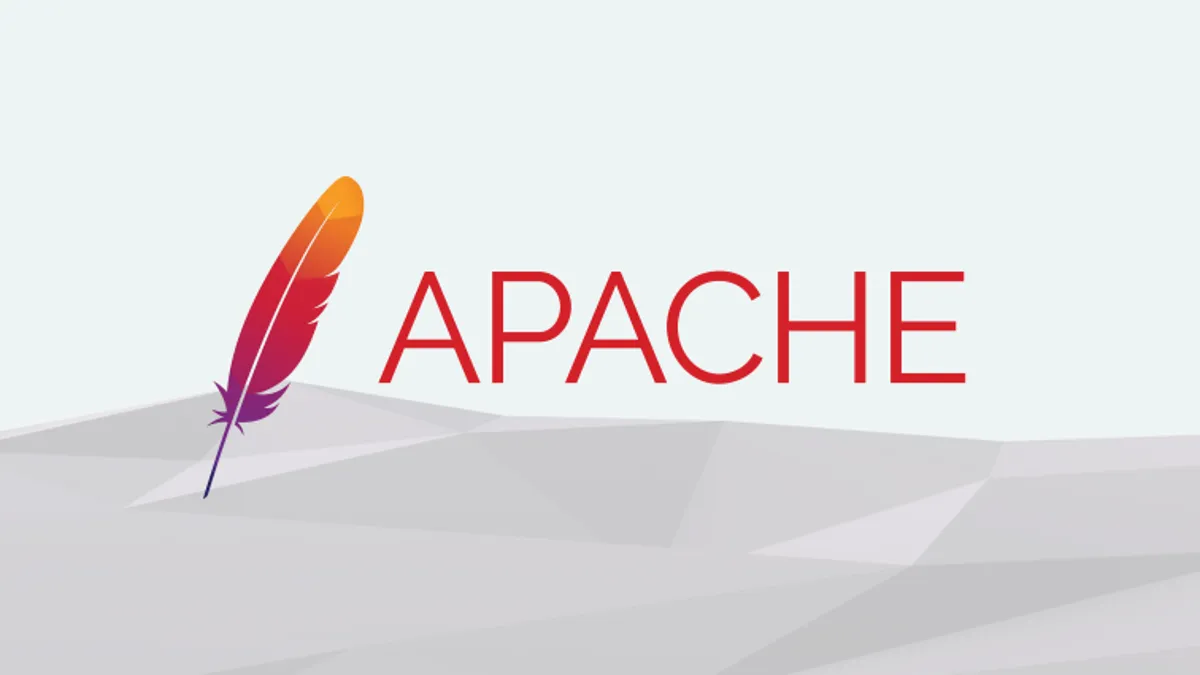
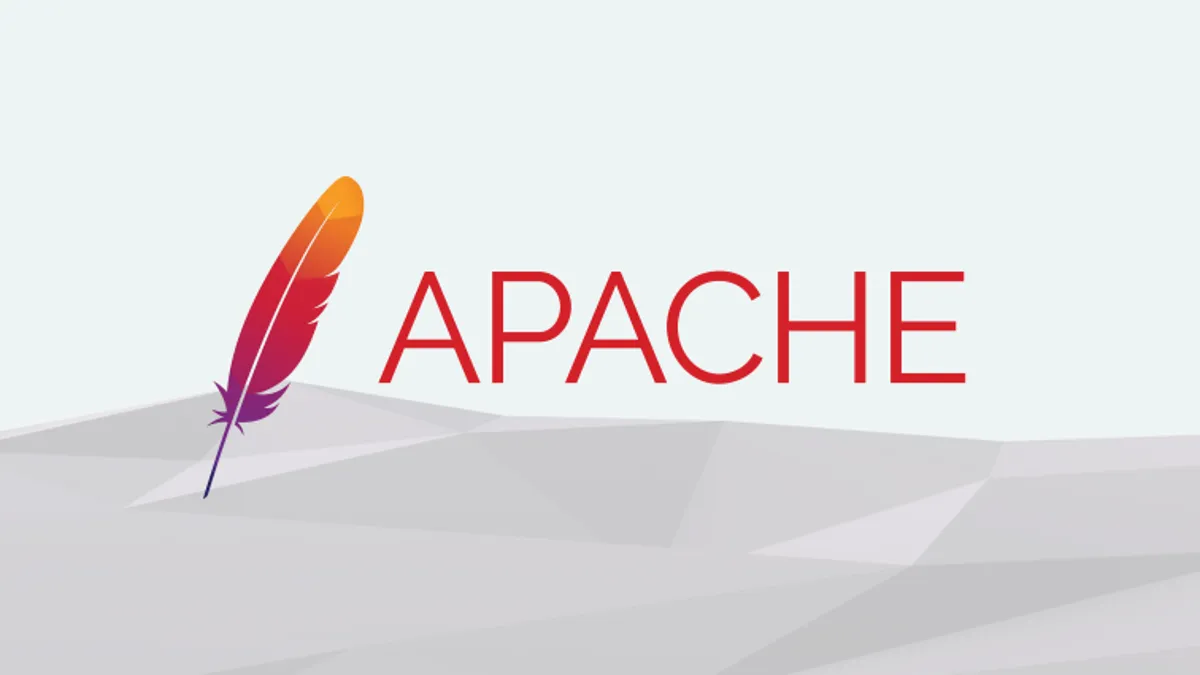
|
استمع إلى المقال
|
رغم مضي عدة عقود , كان خادم Apache أو Apache HTTP أحد أكثر تطبيقات خادم الويب استخدامًا في جميع أنحاء العالم ، ولا يزال يحافظ على شعبيته مع وجود 48.0 مليون موقع نشط تقريبا , تدير Apache Software Foundation خادم الويب هذا. تعد الوحدات-modules- القابلة للتحميل ديناميكيًا وإدارة الملفات الثابتة والتكامل السهل مع التطبيقات الأخرى بعض الميزات الرائعة لخادم الويب Apache.
ستناقش هذه المقالة طريقة تثبيت خادم ويب Apache وتكوينه على Ubuntu 22.04.
لإعداد Apache Web Server على Ubuntu 22.04 ، يجب عليك اتباع الخطوات التالية:
اضغط على CTRL + ALT + T لتشغيل محرر الأوامر, وإدخال الأمر أدناه لتحديث مستودعات النظام:
$ sudo apt updateبعد تحديث مستودعات النظام ، اكتب الأمر التالي لتثبيت خادم الويب “apache2” على نظام Ubuntu 22.04 الخاص بك:
$ sudo apt install apache2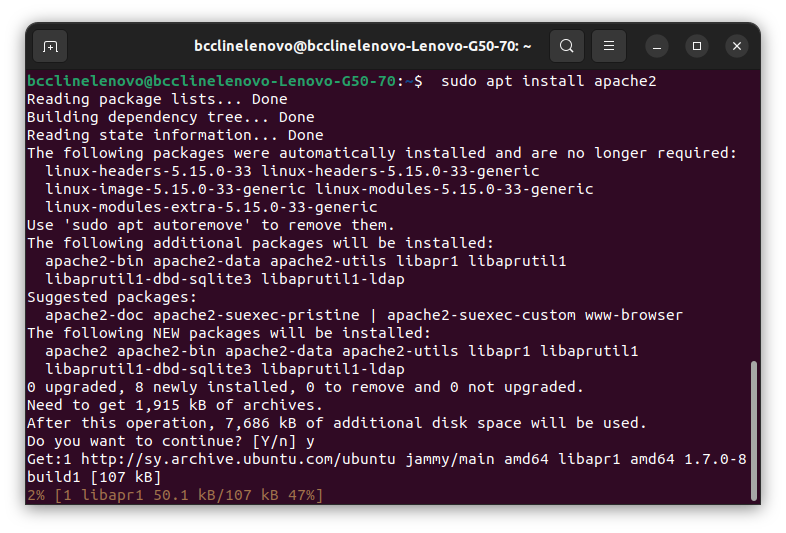
قد يستغرق تثبيت Apache بعض الوقت حتى يكتمل.
للوصول إلى Apache من طرفية بعيدة ، يلزم فتح منافذ محددة على نظامك. للقيام بذلك ، أولاً ، تحقق من قائمة ملفات تعريف التطبيقات التي تحتاج إلى الوصول:
$ sudo ufw enable //للتاكد من تفعيل جدار الحماية
$ sudo ufw app listسيؤدي تنفيذ الأمر – السطر الثاني -المذكور أعلاه إلى طباعة ملفات تعريف اباتشي المتوفره على الجهاز:
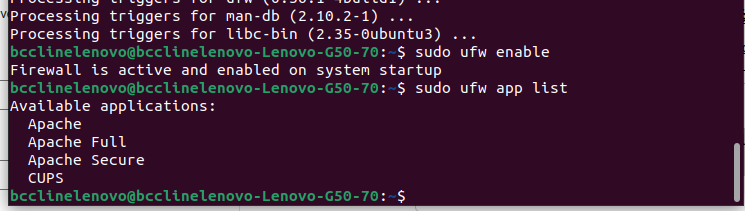
سوف نستخدم ملف تعريف “Apache Full” لتمكين وصول الشبكة على المنفذ “80”:
$ sudo ufw allow 'Apache Full'لنقم بفحص حالة جدار الحماية :
$ sudo ufw status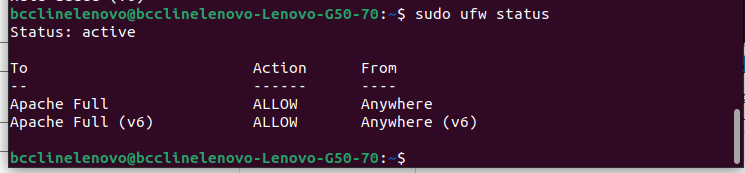
الآن تنصيب خادم Apache مكتمل , دعنا ننتقل إلى الإعدادات المثلى لـ Apache على Ubuntu 22.04.
لإعداد التكوين المناسب لخادم Apache سنقوم بالخطوات التالية :
قبل البدء بالإعدادات الرئيسية لـ Apache ، سنتحقق من أن حالة خدمة “apache2” نشطة حاليًا أم لا:
$ systemctl status apache2يوضح خرج الآمر أعلاه أن خدمة “apache2” نشطة على نظامنا:
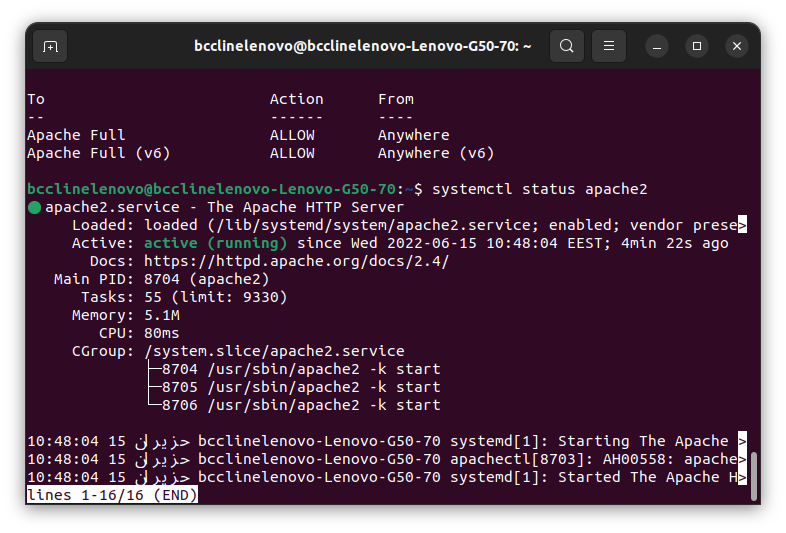
يمكنك أيضًا استخدام متصفح الويب لديك للتحقق . عبر تصفح العنوان المحلي “localhost“:
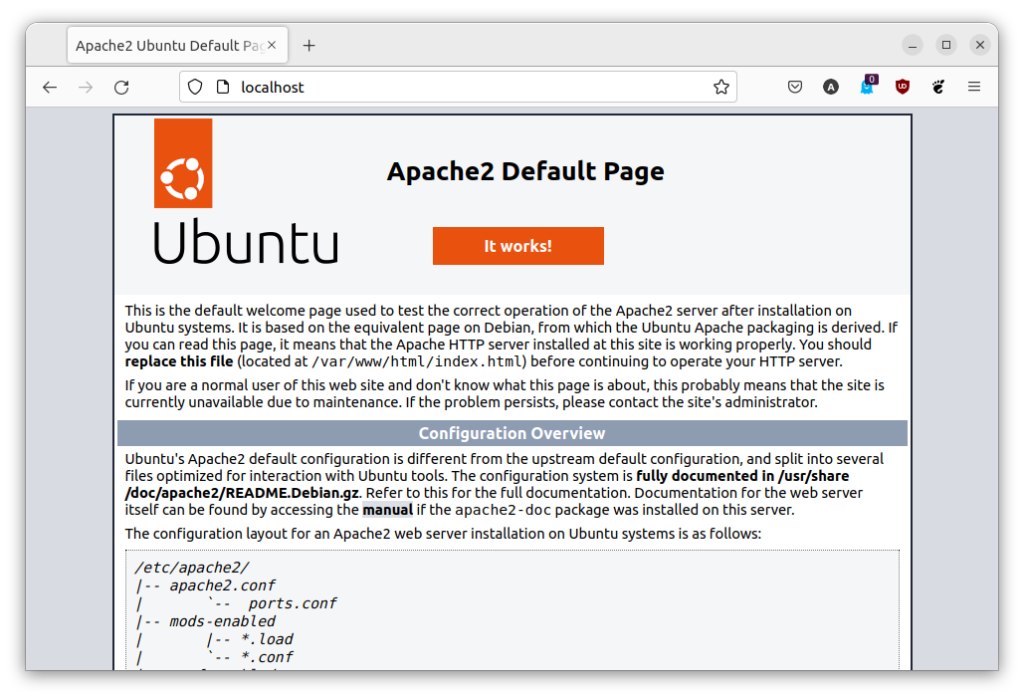
لتعيين مضيف افتراضي في Apache ، قم بإنشاء دليل-مجلد- يمكن استخدامه لتخزين البيانات على موقع الويب. لهذا الغرض ، سننتقل إلى مجلد “/ var / www” باستخدام الأمر “cd” التالي:
$ cd /var/wwwبعد ذلك ، سننشئ مجلدا لمجالنا “myexample.com”. هنا ، يمكنك تحديد اسم المجال الخاص بك في الأمر الموضح أدناه:
$ sudo mkdir -p /var/www/myexample.com/استخدم الأمر “chown” لتغيير ملكية دليل “myexample.com” باستخدام متغير البيئة “www-data”:
$ sudo chown -R www-data:www-data /var/www/myexample.com
لإنشاء نموذج لصفحة ويب “index.html” لموقعنا على الويب ، سنستخدم محرر “nano” أو “gedit”:
$ sudo nano /var/www/myexample.com/index.html
// or
$ sudo gedit /var/www/myexample.com/index.htmlعلى سبيل المثال سنكتب الكود التالي إلى الملف index.html :
<html>
<head>
<title>Welcome to myexample.com</title>
</head>
<body>
<h1>Success! The tutorial is all about apache2 configuration! </h1>
</body>
</html>إلى هذه المرحلة ، قمنا بإنشاء دليل لنطاقنا وقمنا بتحديث ملكيته. الآن ، سننشئ ملف إعداد مضيف افتراضي ضمن الدليل الافتراضي لـ Apache:
$ sudo gedit /etc/apache2/sites-available/myexample.com.confفي ملف المضيف المفتوح ، أضف سطور التعليمات البرمجية التالية. أيضًا ، يجب عليك استبدال المعلومات المتعلقة بـ “ServerName” و “ServerAlias” و “DocumentRoot” وفقًا لإعداداتك:
<VirtualHost *:80>
ServerAdmin admin@localhost
ServerName myexample.com
ServerAlias www.myexample.com
DocumentRoot /var/www/myexample.com
ErrorLog ${APACHE_LOG_DIR}/error.log
CustomLog ${APACHE_LOG_DIR}/access.log combined
</VirtualHost>قم بتنفيذ الأمر “a2ensite” التالي لتمكين ملف الاستضافة الافتراضية الذي تم إنشاؤه:
$ sudo a2ensite myexample.com.conf
ثم قم بتعطيل ملف الإعداد الافتراضي:
$ sudo a2dissite 000-default.confلاحقا,أعد تشغيل خدمة “apache” على نظام Ubuntu 22.04 الخاص بك:
$ sudo systemctl restart apache2في الخطوة الأخيرة من إعداد Apache2 ، اختبر أي أخطاء عبر الأمر التالي:
$ sudo apache2ctl configtestفي حالة عدم وجود أخطاء في الإعداد ، سيظهر حرج الأمر مع عبارة”Syntax OK”فقط.

إذا ظهرت رسالة كما في الصورة أدناه- خطا شائع -,قم بتحرير ملف “servername.conf” وأضف اسم “المجال” الخاص بك:

$ sudo gedit /etc/apache2/conf-available/servername.conf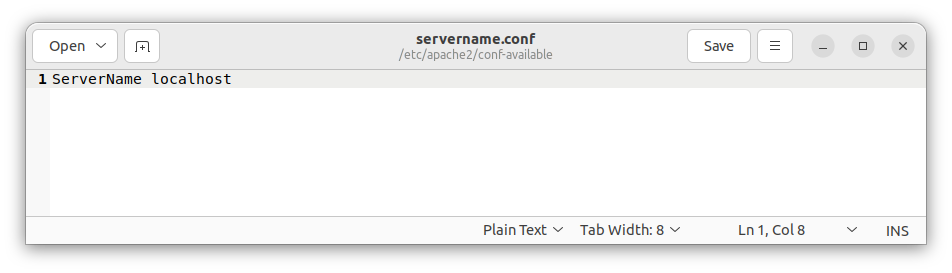
بعد ذلك ، قم بتمكين الاعدادت الجديدة , وإعادة تشغيل خدمة “apache2” على نظام Ubuntu 22.04 بمساعدة الأوامر التالية:
$ sudo a2enconf servername
$ sudo systemctl restart apache2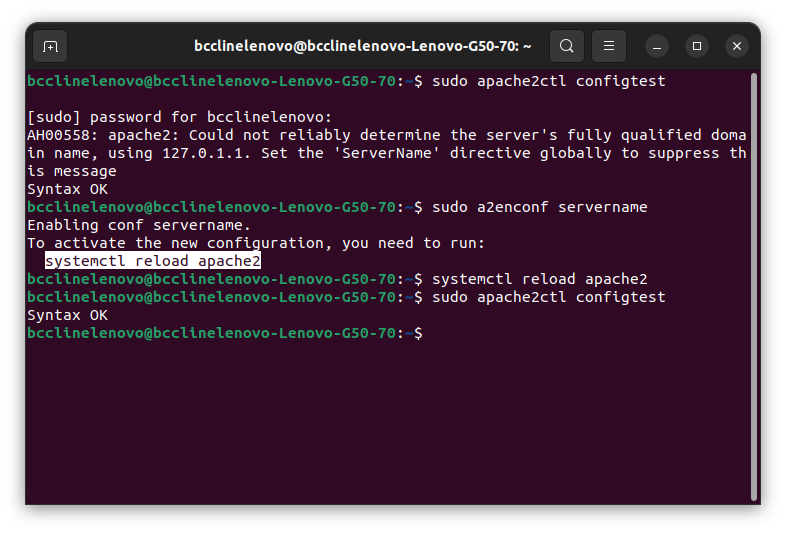
أخيرًا ، اختبر الاستضافة بالانتقال إلى المجال المحدد. في حالتنا ، المجال هو “myexample.com”:
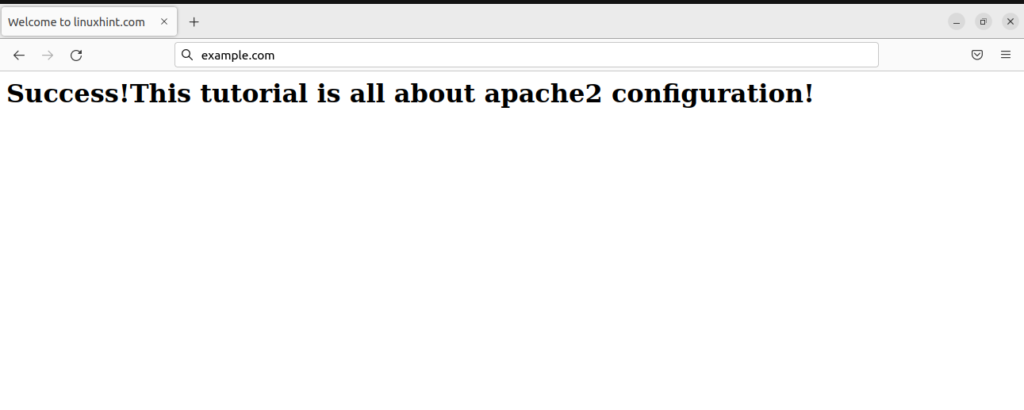
هكذا يكون تثبيت Apache مكتملا .
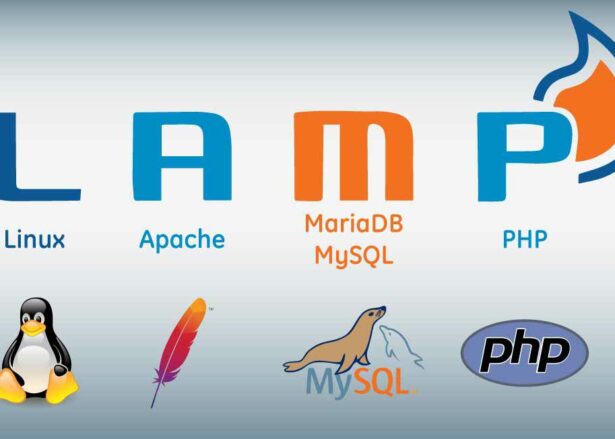
هل أعجبك المحتوى وتريد المزيد منه يصل إلى صندوق بريدك الإلكتروني بشكلٍ دوري؟
انضم إلى قائمة من يقدّرون محتوى إكسڤار واشترك بنشرتنا البريدية.